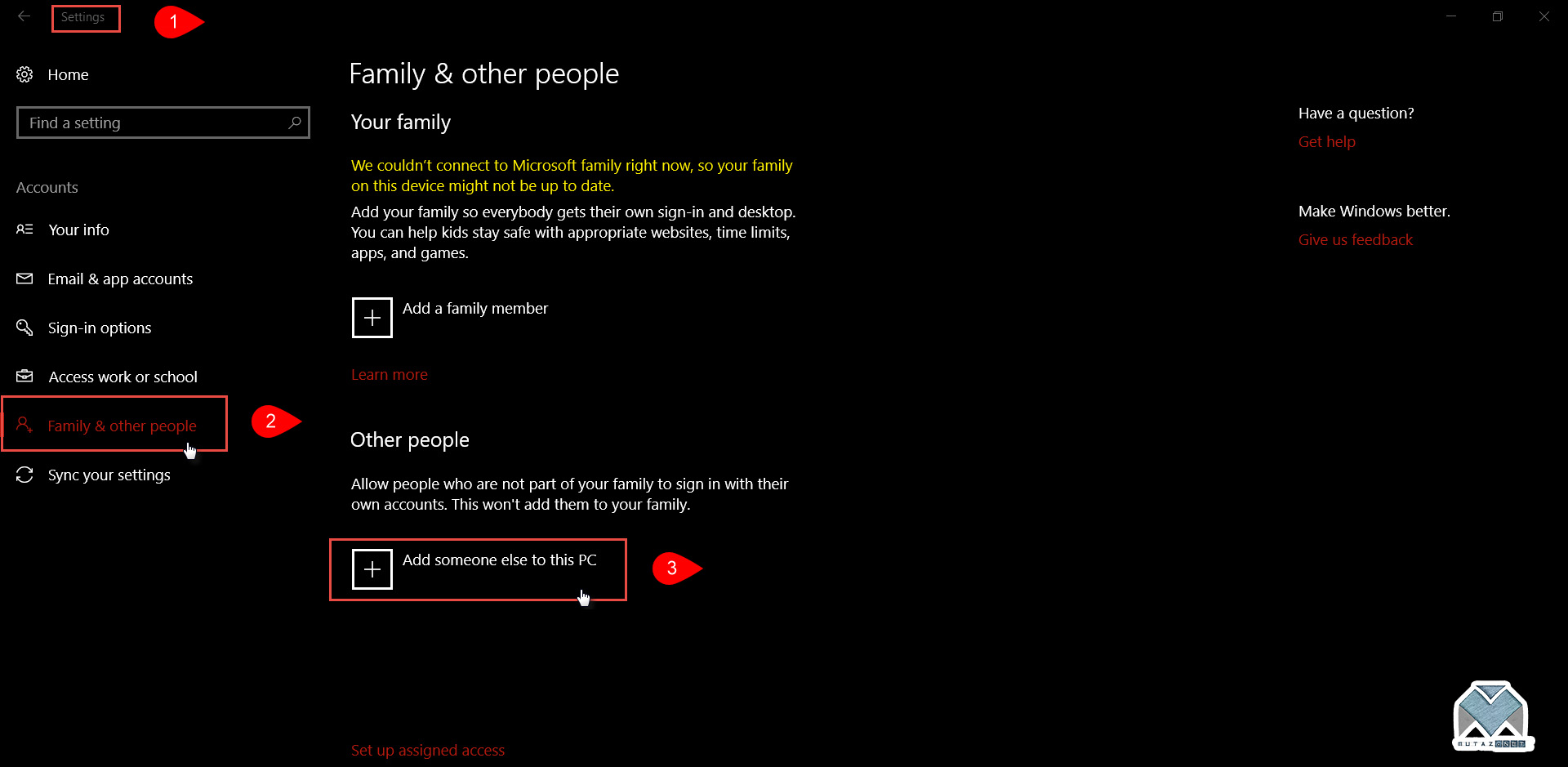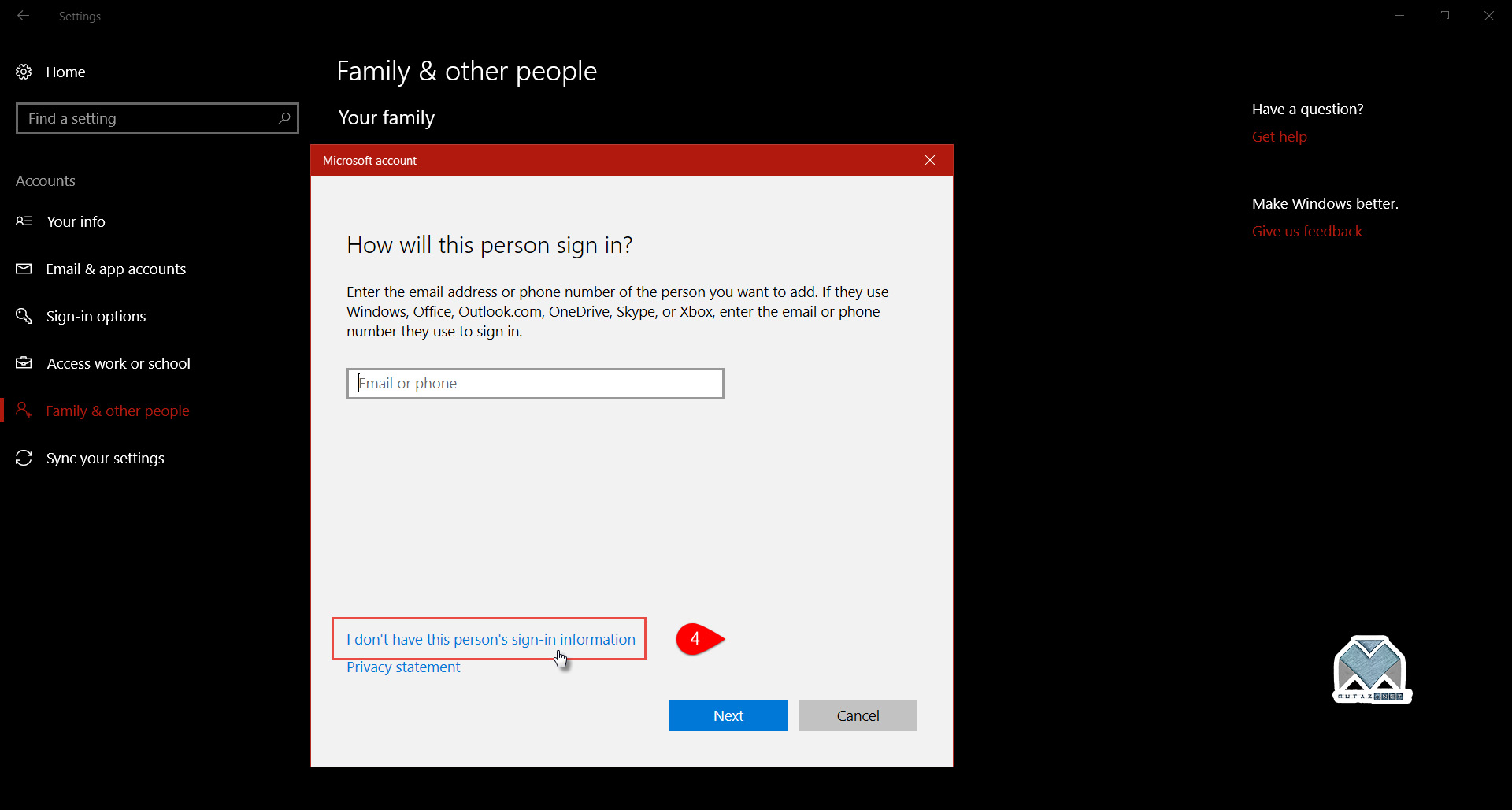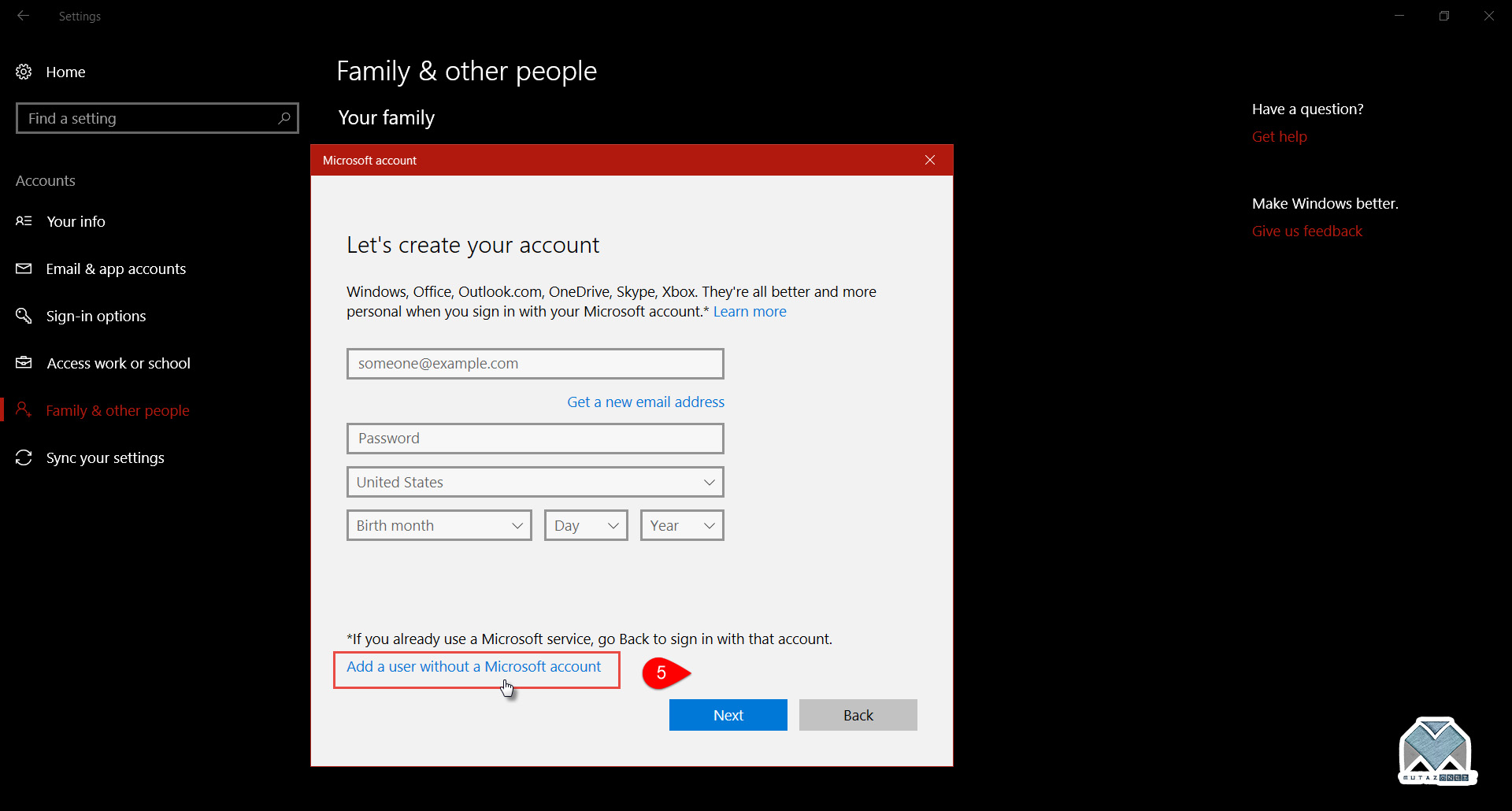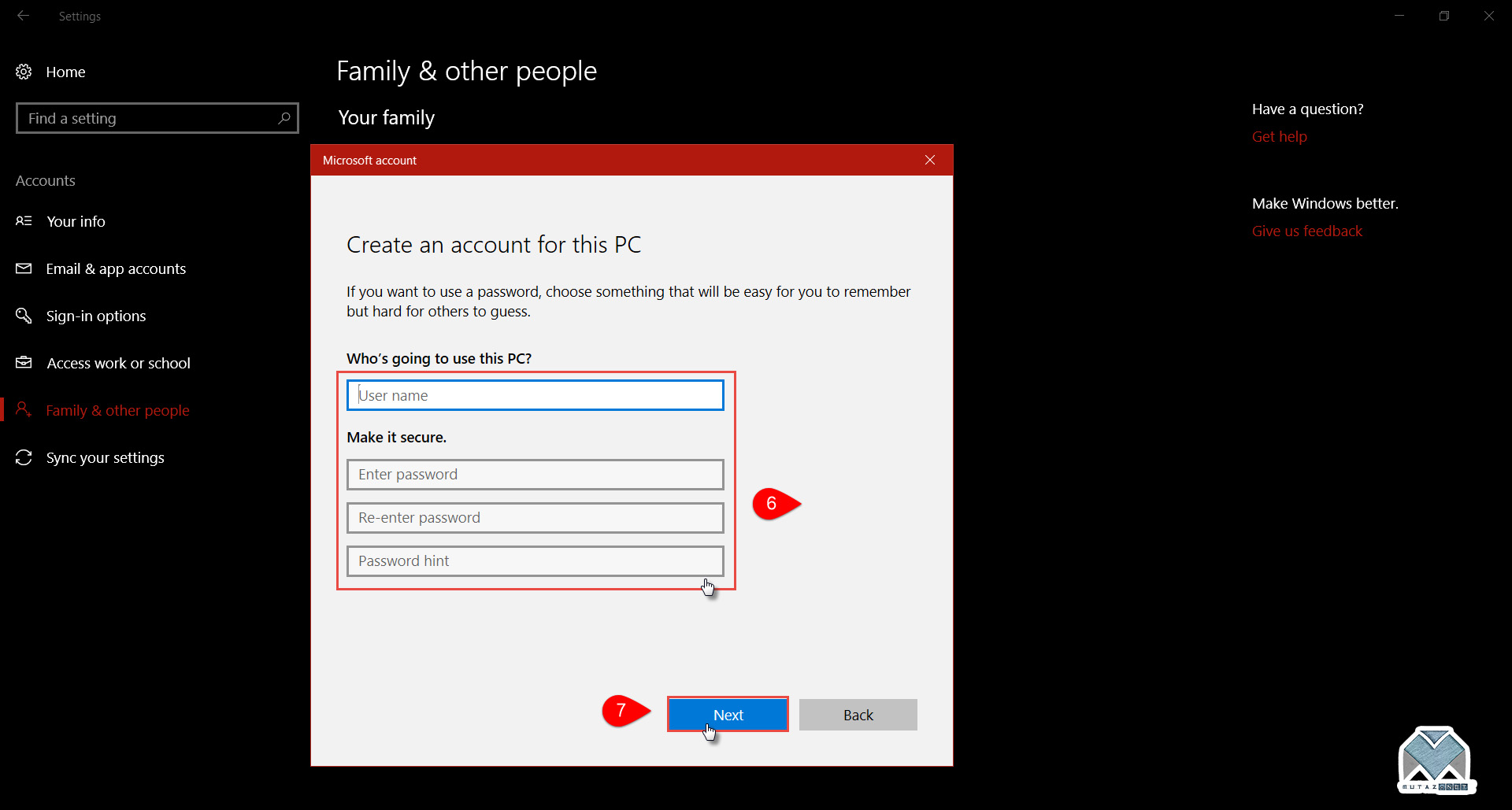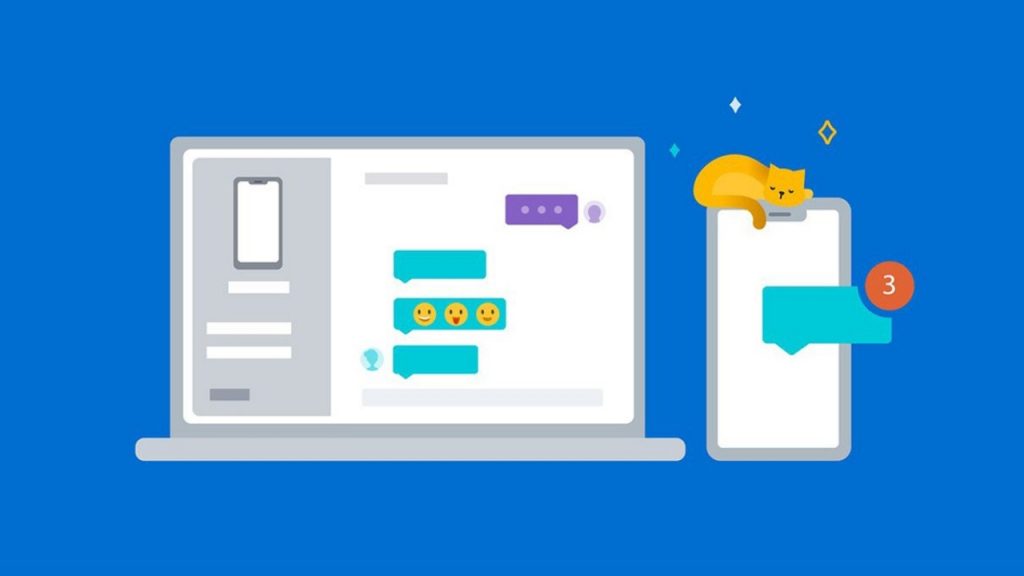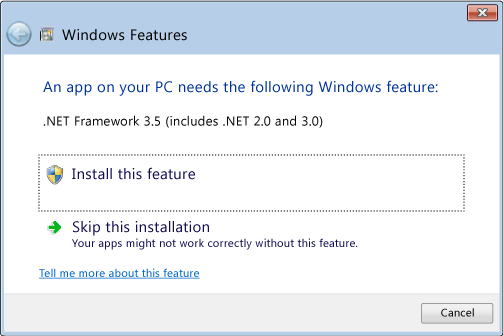سنوضح لك كيفية إنشاء حساب آخر على جهاز الكمبيوتر الخاص بك لأحد الأطفال أو أي شخص آخر لا يملك حسابًا في Microsoft. بمجرد إنشاء كلمة مرور لحساب محلي، لا تنسه – لا توجد أي طريقة لاسترداد كلمة مرور مفقود للحسابات المحلية.
-
في الإصدارين Windows 10 Home وWindows 10 Professional:
-
حدد الزر البدء ، ثم حدد الإعدادات > الحسابات > العائلة وأشخاص آخرون > إضافة شخص آخر لهذا الكمبيوتر.
-
أدخل اسم مستخدم وكلمة مرور وتلميح لكلمة المرور، ثم حدد التالي.
-
-
في الإصدار Windows 10 Enterprise:
-
حدد زر البدء ، ثم حدد الإعدادات > الحسابات > أشخاص آخرون > إضافة شخص آخر لهذا الكمبيوتر.
-
في الجزء السفلي من الصفحة، حدد لا أملك معلومات تسجيل الدخول الخاصة بهذا الشخص، وفي الجزء السفلي من الصفحة التالية، حددإضافة مستخدم ليس لديه حساب Microsoft.
-
أدخل اسم مستخدم وكلمة مرور وتلميح لكلمة المرور، ثم حدد التالي.
-
-
لجعل الحساب الجديد حساب مسؤول، حدد البدء > الإعدادات > الحساب > العائلة وأشخاص آخرون (أو أشخاص آخرون، إذا كنت تستخدم Windows 10 Enterprise)، وحدد تغيير نوع الحساب. ضمن نوع الحساب، وحدد المسؤول > موافق. أعد تشغيل الجهاز وقم بتسجيل الدخول باستخدام حساب المسؤول الجديد الخاص بك.